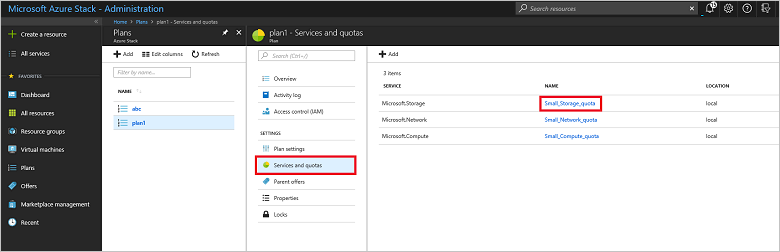Kontingenttypen in Azure Stack Hub
Kontingente definieren die Grenzwerte von Ressourcen, die ein Benutzerabonnement bereitstellen oder nutzen kann. Beispielsweise kann ein Benutzer für ein Kontingent ggf. bis zu fünf virtuelle Computer erstellen. Jede Ressource verfügt über eigene Kontingenttypen.
Wichtig
Es kann bis zu zwei Stunden dauern, bis neue Kontingente im Benutzerportal verfügbar sind oder ein geändertes Kontingent erzwungen wird.
Computekontingenttypen
| Typ | Standardwert | Beschreibung |
|---|---|---|
| Maximale Anzahl von VMs | 50 | Die maximale Anzahl von virtuellen Computern, die ein Abonnement an diesem Speicherort erstellen kann |
| Maximal zulässige Anzahl von VM-Kernen | 100 | Die maximale Anzahl von Kernen, die ein Abonnement an diesem Speicherort erstellen kann (ein virtueller A3-Computer hat beispielsweise vier Kerne) |
| Maximale Anzahl von Verfügbarkeitsgruppen | 10 | Die maximale Anzahl von Verfügbarkeitsgruppen, die an diesem Speicherort erstellt werden können |
| Maximale Anzahl von VM-Skalierungsgruppen | 100 | Die maximale Anzahl von Skalierungsgruppen, die an diesem Speicherort erstellt werden können |
| Maximale Kapazität (in GB) eines verwalteten Datenträgers Standard | 2048 | Die maximale Kapazität von verwalteten Datenträgern Standard, die an diesem Speicherort erstellt werden können. Bei diesem Wert handelt es sich um die Summe der Zuordnungsgröße aller verwalteten Standard-Datenträger und der verwendeten Größe aller Standard-Momentaufnahmen. |
| Maximale Kapazität (in GB) eines verwalteten Datenträgers Premium | 2048 | Die maximale Kapazität von verwalteten Datenträgern Premium, die an diesem Speicherort erstellt werden können. Bei diesem Wert handelt es sich um die Summe der Zuordnungsgröße aller verwalteten Premium-Datenträger und der verwendeten Größe aller Premium-Momentaufnahmen. |
Hinweis
Die maximale Kapazität von nicht verwalteten Datenträgern (Seitenblobs) ist getrennt vom Kontingent der verwalteten Datenträger. Sie können diesen Wert unter Speicherkontingente in Maximale Kapazität (GB) festlegen.
Speicherkontingenttypen
| Element | Standardwert | Beschreibung |
|---|---|---|
| Maximale Kapazität (GB) | 2048 | Die Gesamtspeicherkapazität, die von einem Abonnement an diesem Speicherort genutzt werden kann Bei diesem Wert handelt es sich um die Summe der verwendeten Größe aller Blobs (einschließlich nicht verwalteter Datenträger) und aller zugehörigen Momentaufnahmen, Tabellen und Warteschlangen. |
| Gesamte Anzahl von Speicherkonten | 20 | Die maximale Anzahl von Speicherkonten, die ein Abonnement an diesem Speicherort erstellen kann |
Hinweis
Wenn die maximale Kapazität (GB) eines Abonnements überschritten wird, können Sie in dem Abonnement keine neue Speicherressource erstellen. Sie können zwar immer noch virtuelle Computer mit nicht verwalteten Datenträgern erstellen, sodass Ihre gesamte genutzte Kapazität die Kontingentgrenze überschreiten kann.
Die maximale Kapazität der verwalteten Datenträger ist getrennt vom Gesamtspeicherkontigent. Sie können das Gesamtspeicherkontingent in Computekontingente festlegen.
Netzwerkkontingenttypen
| Element | Standardwert | Beschreibung |
|---|---|---|
| Maximale Anzahl von virtuellen Netzwerken | 50 | Die maximale Anzahl von virtuellen Netzwerken, die ein Abonnement an diesem Speicherort erstellen kann |
| Maximale Anzahl von Gateways für virtuelle Netzwerke | 1 | Die maximale Anzahl von Gateways für virtuelle Netzwerke (VPN Gateways), die ein Abonnement an diesem Speicherort erstellen kann. |
| Maximale Anzahl von Netzwerkverbindungen | 2 | Die maximale Anzahl von Netzwerkverbindungen (Point-to-Point oder Site-to-Site), die ein Abonnement für alle Gateways für virtuelle Netzwerke an diesem Speicherort erstellen kann. |
| Maximale Anzahl von öffentlichen IP-Adressen | 50 | Die maximale Anzahl von öffentlichen IP-Adressen, die ein Abonnement an diesem Speicherort erstellen kann. |
| Maximale Anzahl von Netzwerkschnittstellenkarten (NICs) | 100 | Die maximale Anzahl von Netzwerkschnittstellen, die ein Abonnement an diesem Speicherort erstellen kann |
| Maximale Anzahl von Lastenausgleichsmodulen | 50 | Die maximale Anzahl von Lastenausgleichsmodulen, die ein Abonnement an diesem Speicherort erstellen kann |
| Maximale Anzahl von Netzwerksicherheitsgruppen | 50 | Die maximale Anzahl von Netzwerksicherheitsgruppen, die ein Abonnement an diesem Speicherort erstellen kann |
Event Hubs-Kontingenttypen
| Typ | Standardwert | Beschreibung |
|---|---|---|
| Maximal zulässige Anzahl von VM-Kernen | 10 | Die maximale Anzahl von Kernen, die ein Abonnement an diesem Speicherort erstellen kann (ein virtueller A3-Computer hat beispielsweise vier Kerne) |
Anzeigen eines vorhandenen Kontingents
Es gibt zwei verschiedene Möglichkeiten, ein vorhandenes Kontingent anzuzeigen:
Pläne
Wählen Sie im linken Navigationsbereich des Administratorportals Pläne aus.
Wählen Sie den Plan aus, für den Sie Details anzeigen möchten, indem Sie auf seinen Namen klicken.
Wählen Sie in dem Blatt, das geöffnet wird, Dienste und Kontingente aus.
Wählen Sie das Kontingent aus, das Sie anzeigen möchten, indem Sie in der Spalte Name darauf klicken.
Ressourcenanbieter
- Suchen Sie im Standarddashboard des Verwaltungsportals nach der Kachel Ressourcenanbieter.
- Wählen Sie den Dienst mit dem Kontingent aus, das Sie anzeigen möchten (beispielsweise Compute, Netzwerk oder Speicher).
- Klicken Sie auf Kontingente, und wählen Sie anschließend das Kontingent aus, das Sie anzeigen möchten.
Bearbeiten eines Kontingents
Es gibt zwei Möglichkeiten, ein Kontingent zu bearbeiten:
Bearbeiten eines Plans
Wählen Sie im linken Navigationsbereich des Administratorportals Pläne aus.
Wählen Sie den Plan aus, für den Sie ein Kontingent bearbeiten möchten, indem Sie auf seinen Namen klicken.
Wählen Sie in dem Blatt, das geöffnet wird, Dienste und Kontingente aus.
Wählen Sie das Kontingent aus, das Sie bearbeiten möchten, indem Sie in der Spalte Name darauf klicken.
Wählen Sie auf dem Blatt, das geöffnet wird, In Compute bearbeiten, Im Netzwerk bearbeiten oder Im Speicher bearbeiten aus.
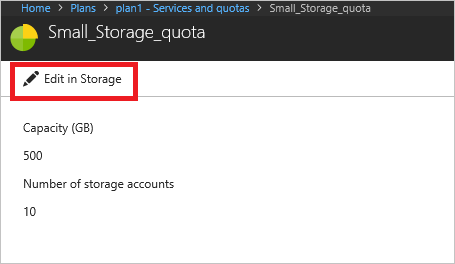
Alternativ können Sie dieses Verfahren verwenden, um ein Kontingent zu bearbeiten:
- Suchen Sie im Standarddashboard des Verwaltungsportals nach der Kachel Ressourcenanbieter.
- Wählen Sie den Dienst mit dem Kontingent aus, das Sie ändern möchten (beispielsweise Compute, Netzwerk oder Speicher).
- Klicken Sie auf Kontingente, und wählen Sie anschließend das Kontingent aus, das Sie ändern möchten.
- Bearbeiten Sie im Bereich Speicherkontingente festlegen, Computekontingente festlegen oder Netzwerkkontingente festlegen (je nachdem, welchen Typ von Kontingent Sie bearbeitet möchten) die Werte, und wählen Sie dann Speichern aus.
Bearbeiten der ursprünglichen Konfiguration
Anstatt einen Add-On-Plan zu verwenden, können Sie auch die ursprüngliche Konfiguration eines Kontingents bearbeiten. Wenn Sie ein Kontingent bearbeiten, gilt die neue Konfiguration automatisch global für alle Pläne, die dieses Kontingent verwenden, sowie für alle vorhandenen Abonnements, die diese Pläne verwenden. Die Bearbeitung eines Kontingents ist unterschiedlich, wenn Sie einen Add-On-Plan verwenden, um ein geändertes Kontingent bereitzustellen, das ein Benutzer abonniert.
Die neuen Werte für das Kontingent gelten global für alle Pläne, die das geänderte Kontingent verwenden, sowie für alle vorhandenen Abonnements, die diese Pläne verwenden.
Hinweis
Eine Kontingentänderung in einem Basisplan wirkt sich nicht auf bereits bereitgestellte Ressourcen aus. Daher wird ein Abonnement nicht verletzt.
Nächste Schritte
Feedback
Bald verfügbar: Im Laufe des Jahres 2024 werden wir GitHub-Issues stufenweise als Feedbackmechanismus für Inhalte abbauen und durch ein neues Feedbacksystem ersetzen. Weitere Informationen finden Sie unter https://aka.ms/ContentUserFeedback.
Feedback senden und anzeigen für